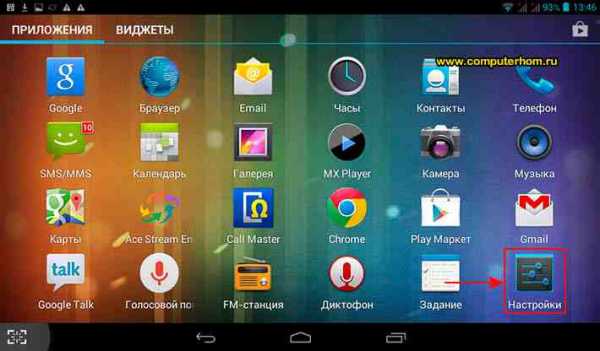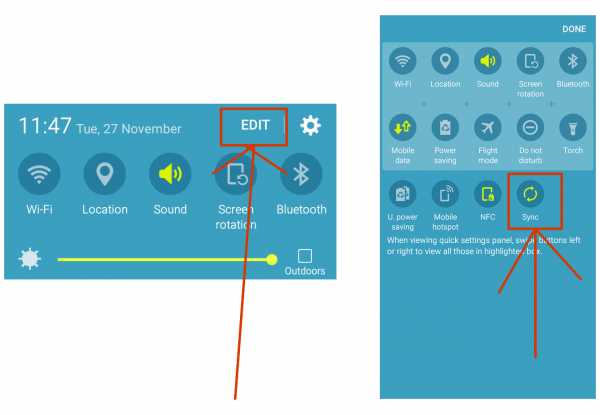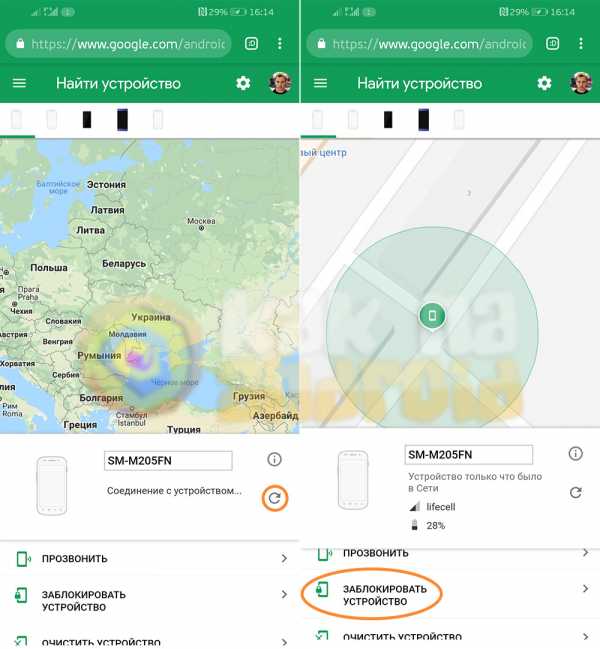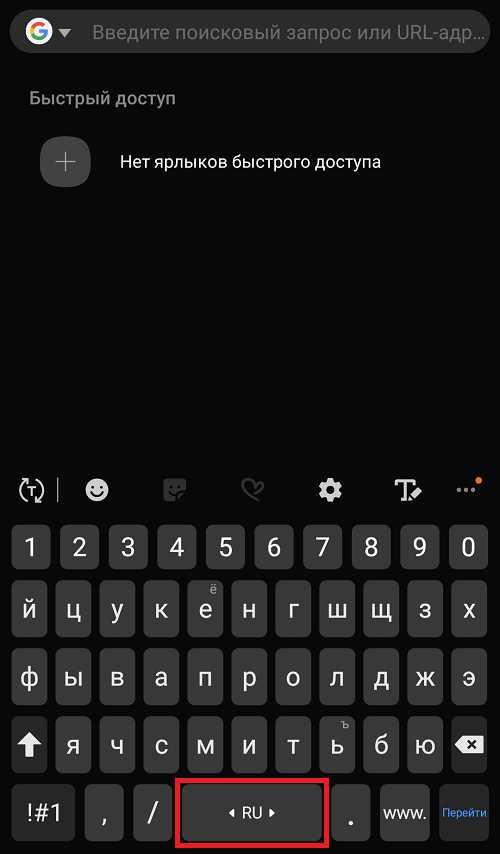Как отключить на самсунге брифинг
что это такое и как отключить на Андроиде Самсунг
При покупке нового смартфона компании Самсунг, владельцы сталкиваются с тем, что на главном экране появляются виджеты. Они предлагают различную информацию: прогноз погоды, новостные заголовки и др. Пользователей раздражает то, что приложение может тормозить работу гаджета, обладает навязчивыми уведомлениями, предлагает данные, которые можно увидеть и в других местах. Выясним: Briefing Samsung – что это, где располагается, можно ли его дезактивировать и какие способы подойдут.
Что такое Briefing Samsung и для чего он нужен
Flipboard Briefing – приложение, которое можно сравнить с личным журналом владельца смартфона. Оно позволяет делиться интересными для пользователя темами, статьями, фотографиями и другими данными. Особенность состоит в том, что утилита встроена в систему. Открывается новостной стол свайпом вправо на главном экране с иконками.
Приложение Daily Briefing может занимать один из главных экранов, содержит разделы:
- погода;
- стоимость акций;
- новости мира;
- календарь.
Если владелец считает приложение полезным, необходимо настроить его под свои интересы, если нет, то отключить. Включенная утилита расходует заряд аккумулятора, может тормозить работу ОС.
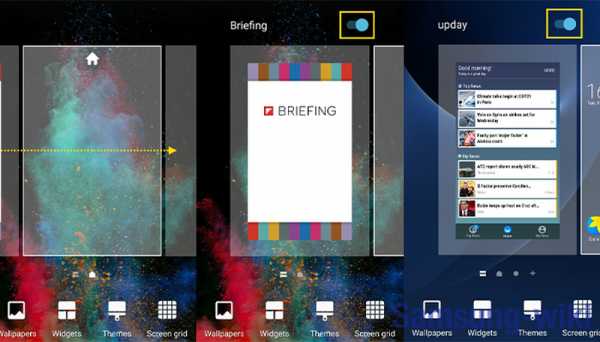
Как отключить Briefing
Для отключения программной утилиты, последовательно выполнить ряд действий:
- Выбрать пустое место на рабочем столе, нажать и удерживать.
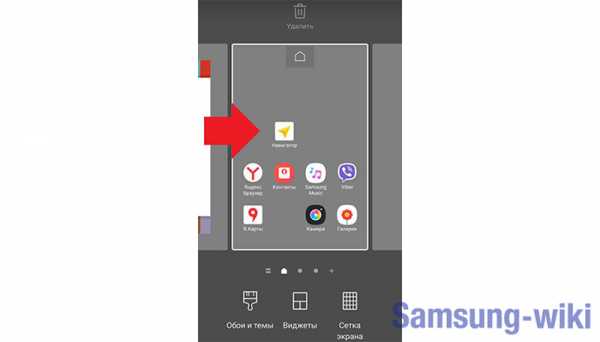
- Свайпом открыть экран с Брифингом (слева направо).
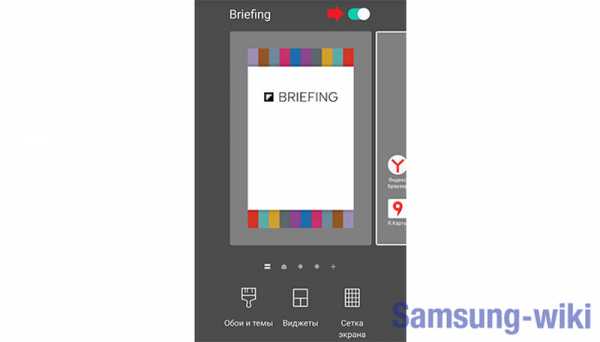
- Перевести ползунок переключателя в неактивное положение (серый цвет).
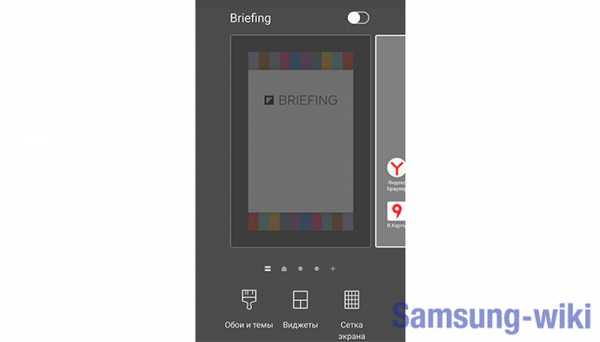
После выполнения действий можно провести проверку: свайпнуть главный экран вправо, неактивная утилита не откроется.
Как включить Briefing
Если владелец смартфона хочет снова запустить работу Брифинга, необходимо выполнить все вышеперечисленные действия вновь. В конечном пункте переводят ползунок в активное положение. Он станет синим.
Удаление программы с телефона
Поскольку программа встроена в тело операционной системы Андроид, удалить ее непросто. Чтобы полностью убрать приложение Briefing на Samsung понадобится установить стороннюю программу или получить root-права. Такой способ рекомендован только пользователям, которые имеют подобный опыт или хорошо разбираются в программных настройках. Иначе, смартфон может быть приведен в нерабочее состояние. Потребуется ремонт в сервисном центре.
Алгоритм:
Теперь нужно внести изменения в настройки данного режима, чтобы обладать правами администратора и удалить утилиты, которые обычным способом убрать из Андроид не получается.
Для этого:
- зайти «Настройки» — «Параметры разработчика» — перевести ползунок в положение «ВКЛ»;
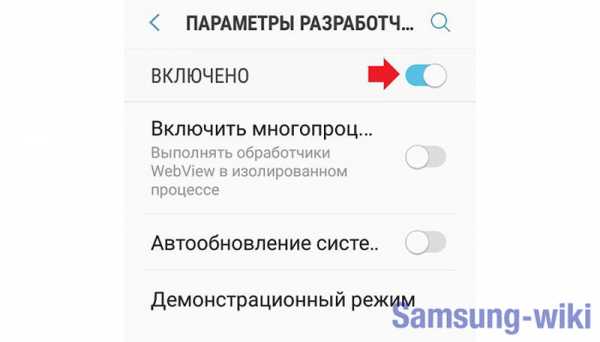
- здесь же включить отладку по USB;
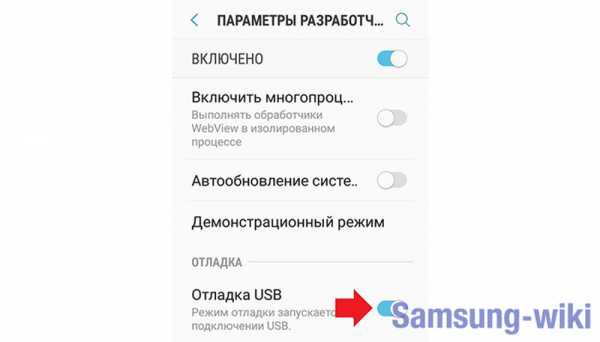
- вернуться в «Настройки» — «Экран блокировки и защиты» — «Другие параметры безопасности» — «Администраторы устройства»;
- найти программу, которую нужно удалить и снять галочку напротив его строки, нажать «Выключить» внизу экрана.
С этого момента у приложения нет прав администратора. Его удаление доступно обычным способом: нажать и удерживать иконку с названием, протащить ее вверх по дисплею к «Корзине».
Часть программ являются системными, установлены на заводе изготовителе. Многие виджеты могут мешать владельцу смартфона, расходовать трафик, обнулять аккумулятор или тормозить систему. Их можно выключить, снова включить при необходимости. А вот удалить просто так системные утилиты не получится, понадобится внести изменения с глубокие системные настройки. Делать это нужно аккуратно, чтобы не нанести гаджету вреда.
Как отключить брифинг Flipboard на Samsung Galaxy S6 / edge
Функция My Magazine появилась на смартфонах Samsung еще со времен Galaxy S5. Панель, заполненная новостями из разных источников, персонализированная по вкусу владельца телефона. Мой журнал позже был переименован в Flipboard Briefing и постоянно находится на крайнем левом рабочем столе. Если вы хотите, чтобы ваши новости доставлялись вам таким образом - это, безусловно, отличный инструмент.Однако пользователи, которые не читают Flipboard, скоро обнаружат, что панель немного мешает. Очень легко попасть на него по ошибке, что обычно создает задержку на секунду, пока телефон загружает заголовки. Существует также общее мнение, что панель брифинга может время от времени вызывать задержки телефона из-за того, что он использует ресурсы для загрузки новостей. Мы пока не будем поддерживать это заявление, так как мы считаем, что Galaxy S6 работает довольно хорошо, даже с включенным Flipboard. Однако мы определенно можем понять, почему пользователи, которые не читают его, предпочли бы отключить брифинг.Скрыть панель на Galaxy Note 4 и Note Edge было несложно, хотя опция была немного скрыта. В упрощенном интерфейсе Galaxy S6 и S6 edge возможность выключить Flipboard Briefing стала еще проще, а включение и выключение функции занимает считанные секунды. Ознакомьтесь с полными инструкциями в слайд-шоу ниже.Как отключить брифинг Flipboard на Samsung Galaxy S6 / S6 edge

ПОДПИСАТЬСЯ НА НАШУ РАССЫЛКУ!
.Как отключить брифинг Flipboard на Samsung Galaxy Note 4 или Note Edge
Функция My Magazine появилась на смартфонах Samsung еще со времен Galaxy S5. Панель, заполненная новостями из разных источников, персонализированная по вкусу владельца телефона. Мой журнал позже был переименован в Flipboard Briefing и постоянно находится на крайнем левом рабочем столе. Если вы хотите, чтобы ваши новости доставлялись вам таким образом - это, безусловно, отличный инструмент.Однако пользователи, которые не читают Flipboard, скоро обнаружат, что панель немного мешает. Очень легко попасть по нему по ошибке, что обычно создает задержку на секунду или две, пока телефон загружает заголовки. Он также накладывает жесткие ограничения на то, насколько далеко влево или вправо вы можете смахивать, тогда как, если он отключен, пользователь может бесконечно пролистывать рабочий стол. Так что отключить его легко, и вот как это сделать на Galaxy Note 4 или Обратите внимание на край.Как отключить брифинг Flipboard на Samsung Galaxy Note 4 или Note Edge

ПОДПИСАТЬСЯ НА НАШУ РАССЫЛКУ!
.Решено: как исправить неработающий «брифинг Bixby» - Samsung Community
Привет, сообщество Samsung +!
Это Acrillix, предлагающий вам руководство о том, как разрешить настройку Bixby Briefing в приложении Alarm.
Что такое Bixby Briefing? : Bixby Briefing - это действительно круто, и я уже давно им пользуюсь. Что он делает, так это когда звонит будильник, он воспроизводит приятную нежную музыку, и Биксби начинает сообщать вам время, погоду и некоторые последние новости (на базе Google).
Как включить Bixby Briefing ?: Это можно сделать двумя способами ...
Настройка из приложения для будильника -
- Перейти в приложение для будильника
- Установить будильник
- Поверните на Bixby Briefing
- Обратите внимание, что у вас не может быть одновременно настраиваемой музыки! То или другое.
- Сохранить будильник
Настройка с помощью Bixby -
- Удерживайте кнопку Bixby или скажите «Привет, Биксби!»
- Команда Биксби: «Установите будильник на 8 утра (или на то время, которое вы хотите)» | Или используйте специальную команду, как я: «Спокойной ночи» (это устанавливает будильник на 8 часов утра, включает фильтр синего света и включает режим «Не беспокоить»).
- Bixby автоматически установит будильник и включит Bixby Briefing для вас.
Что делать, если Биксби не читает его вслух ?: Если ваш будильник сработает завтра (или вы можете проверить его, установив его на одну минуту вперед), и он не работает (это случилось со мной), тогда следуйте эти шаги:
- Перейдите в Galaxy Apps и убедитесь, что все приложения обновлены.
- Перейдите в «Настройки»> «Обновления программного обеспечения» и убедитесь, что вы в курсе.
- Перейдите в Bixby (нажмите кнопку Bixby или проведите пальцем влево) и коснитесь трех точки в правом верхнем углу> затем нажмите «Настройки»> «О Bixby».Убедитесь, что вы в актуальном состоянии.
- После того, как вы убедитесь, что все обновлено, снова перейдите в Bixby и нажмите на логотип Bixby вверху, а затем на крайний левый значок рядом с History, затем нажмите на Quick Commands и удалите Custom Команда для Биксби установить будильник. После его удаления закройте все приложения и перезагрузите устройство. Затем снова настройте эту быструю команду и проверьте ее.
Надеюсь, это поможет!
Acrillix - Элитный участник сообщества Samsung
Не забудьте нажать «✓ Принять как решение», когда найдете ответ, который работает для вас, и «Это помогло мне», если оно полезно.
Мой блог - Гуру галактик: http://guruofthegalaxies.com/ .
Как отключить брифинг Flipboard на главном экране Galaxy Note 4?

 Брифинг Flipboard на главном экране Galaxy Note 4 может беспокоить
Брифинг Flipboard на главном экране Galaxy Note 4 может беспокоить
В Galaxy Note 3 вы получаете раздражающий My Magazine на главном экране, когда проводите пальцем вверх от кнопки «Домой». В Galaxy S5 этот журнал My Magazine был перемещен на специальную страницу на главном экране.
В Galaxy Note 4 Samsung отказалась от журнала My Magazine, потому что прием, вероятно, был не таким хорошим, как ожидалось.
Теперь информационная страница Flipboard добавлена на главный экран Galaxy Note 4. Flipboard - прекрасное приложение для чтения и агрегирования новостей на Android и iOS. Вы можете разместить виджет на главном экране, если хотите.
Проблема в том, что если вы не отключите брифинг Flipboard на главном экране Galaxy Note 4, вы не сможете «повернуть» главные экраны: как только вы перейдете на страницу брифинга Flipboard, он не перейдет к следующему главному экрану и вы должны вернуться назад.
Итак, реализация действительно неудачная, хотя идея хорошая.
Это очень неприятно, если вы привыкли прокручивать домашние страницы без возврата назад.
Вы можете легко отключить брифинг Flipboard на главном экране Galaxy Note 4
К счастью, Samsung знает, что многие владельцы Galaxy Note 4 могут ненавидеть эту функцию, поэтому Samsung упростила удаление брифинга Flipboard на главном экране Galaxy Note 4.
В режиме редактирования главного экрана в настройках главного экрана вы можете отключить брифинг Flipboard на главном экране Galaxy Note 4.
Пошаговое руководство по отключению брифинга Flipboard на главном экране Galaxy Note 4
Шаг 1: войдите в режим редактирования домашнего экрана Galaxy Note 4
На любой из страниц домашнего экрана нажмите и удерживайте любую пустую область, чтобы войти в режим редактирования домашнего экрана в вашем Galaxy Note 4, как показано ниже.
В режиме редактирования главного экрана вы можете настроить главный экран, добавить приложения и виджеты на главный экран, управлять приложениями и виджетами на главном экране. У нас будут другие руководства, чтобы охватить это.
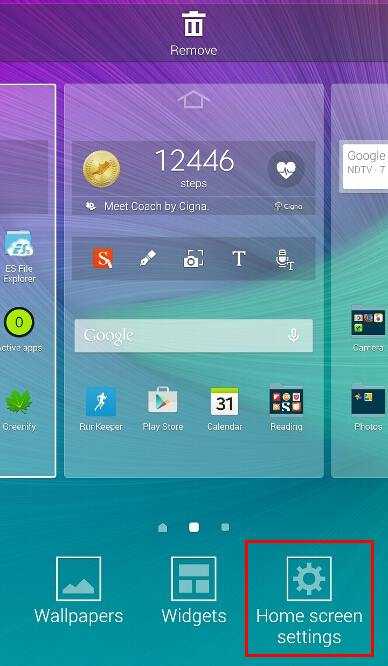
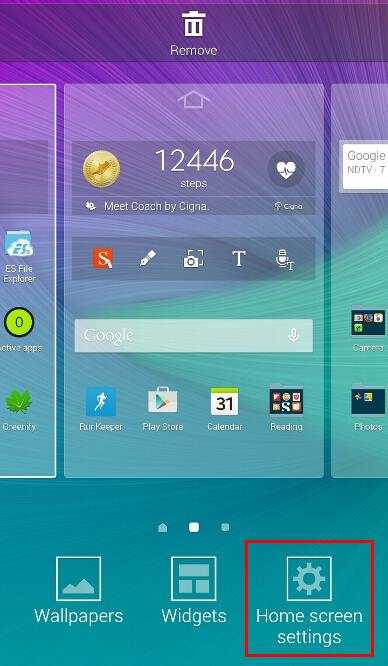
Шаг 2. Снимите флажок «Брифинг Flipboard» в настройках главного экрана.
В режиме редактирования главного экрана Galaxy Note 4 нажмите «Настройки главного экрана».
В новом окне снимите флажок Flipboard Briefing.
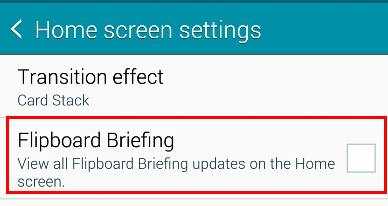
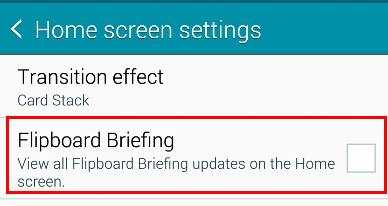
Шаг 3: Вернитесь на главный экран.
Дважды нажмите кнопку «Назад», чтобы вернуться на главный экран.
Теперь вы отключили брифинг Flipboard на главном экране Galaxy Note 4. Если вам это действительно нужно, вы можете включить его, выполнив аналогичные действия.
Можно ли сейчас отключить брифинг Flipboard на главном экране Galaxy Note 4?
Если у вас возникли проблемы с выключением или включением брифинга Flipboard на главном экране Galaxy Note 4, сообщите нам об этом в поле для комментариев ниже. Мы постараемся помочь вам найти решение.
Дополнительные инструкции, советы и рекомендации по использованию Samsung Galaxy Note 4 доступны на странице руководств по Galaxy Note 4.
.